php小編蘋果教你如何將USB系統碟轉換格式化,以滿足不同的需求。轉換格式化USB系統碟可以幫助你重新安裝作業系統、修復系統故障、清除病毒等。但是在操作之前,請務必備份重要數據,以免遺失。以下是詳細的操作步驟:
 一、u碟如何格式化
一、u碟如何格式化在進行格式化之前,我們先來簡單了解一下USB格式化的意思。磁碟機格式化是指將USB磁碟內的資料全部清空,所有檔案都會被刪除,同時USB磁碟內的磁碟會重新排序,但這並不會影響USB的再次使用。接下來,讓我們來看看U盤格式化的不同教學吧!
教學一:右鍵格式化u盤
#連接u盤與電腦,開啟u盤視窗。選取u盤位置,右鍵點擊,選擇格式化,點選「格式化」。
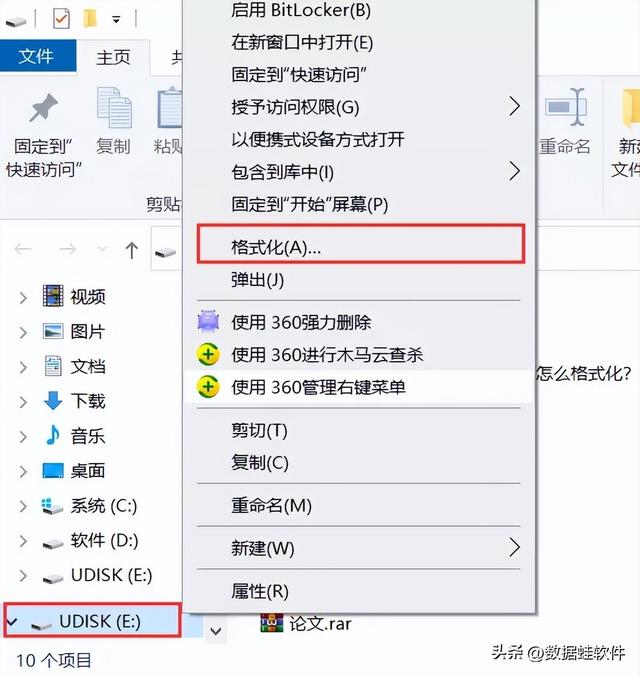
教學二:透過「cmd」格式化u盤
通常我們使用的U盤都是FAT32格式,但有時需要將其轉換為NTFS格式。可以透過以下步驟完成轉換:按下“Win R”組合鍵開啟執行窗口,輸入“cmd.exe”,然後在彈出的視窗中輸入“convert L: /fs:ntfs /nosecurity /x”,最後點選確定即可。這個指令會將U盤的檔案系統從FAT32轉換為NTFS,同時也會保留原有的檔案和資料。請注意,執行此操作前請備份U盤中的重要數據,以免遺失。
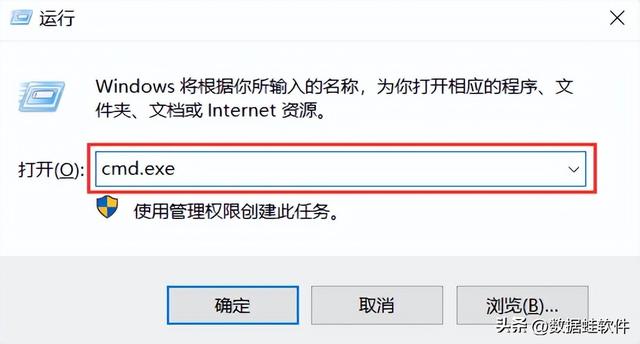
教學三:電腦磁碟的修復工具格式化u碟
確保u碟與電腦連接,點選電腦桌面的「此電腦」。右鍵u盤磁碟,在彈出的視窗點選“屬性”,選擇“工具”裡面的“檢查”進行查錯,待“查錯”完成後再進行u盤格式化。
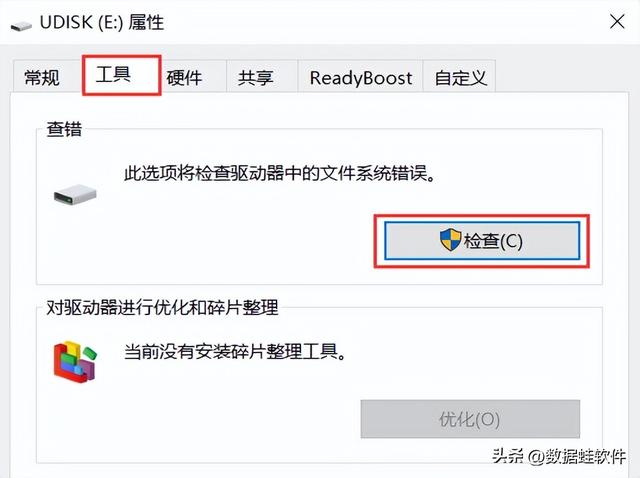
教學四:建立並格式化硬碟分割區
將u碟插入電腦,開啟電腦“設定”裡面的“控制台”,選擇“系統和安全性”,再點擊“建立並格式化硬碟分割區”。在彈出的頁面,右鍵u盤所在的磁碟,在彈出的視窗點選「格式化」。系統格式化後會出現各種警告提示,確認無誤後點選“是”,電腦系統就會開始格式化。
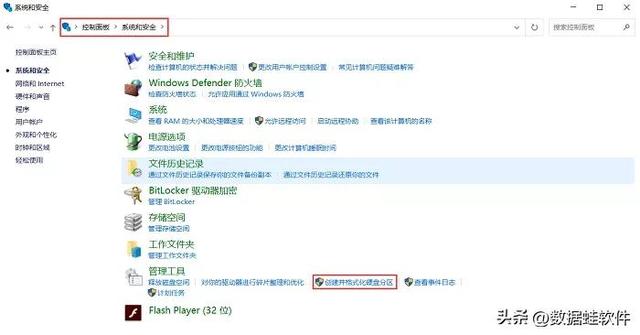
#u碟無法格式化,怎麼給u碟格式化?上面的教學基本上能滿足你要格式化u碟的要求。但是,u盤格式化之後不慎丟失數據,或者在沒有備份的情況下對數據進行刪除,對於這些情況,你可以透過數據蛙數據恢復專家來進行恢復文件。
資料蛙資料復原專家:https://www.shujuwa.net/shujuhuifu/
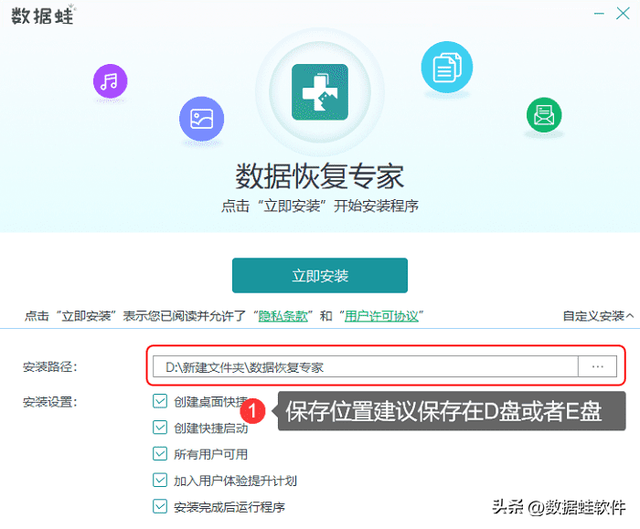
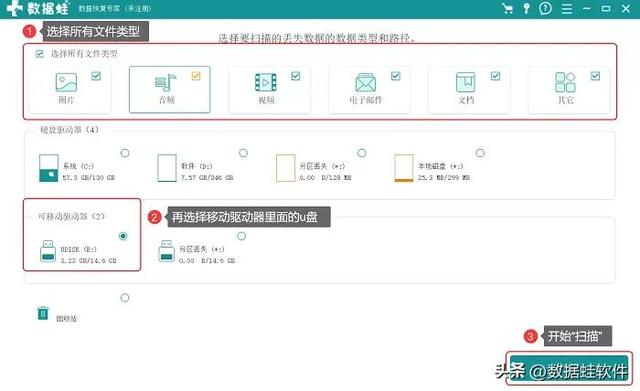
備註:快速掃描無法找到要恢復的u盤文件,就透過上方的「深度掃描」模式來掃描更多。
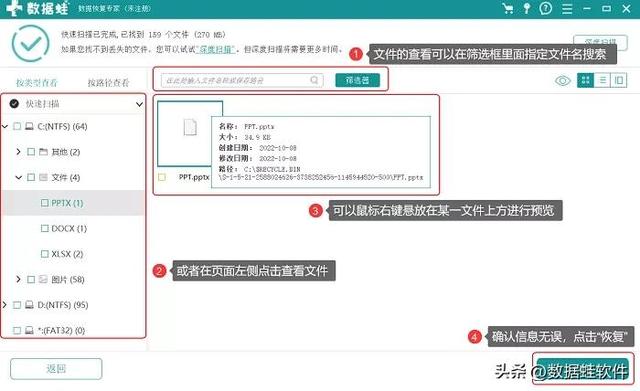
以上是u磁碟系統磁碟如何轉換格式化的詳細內容。更多資訊請關注PHP中文網其他相關文章!




